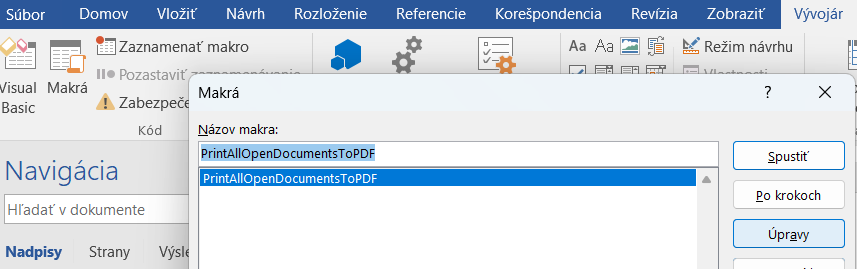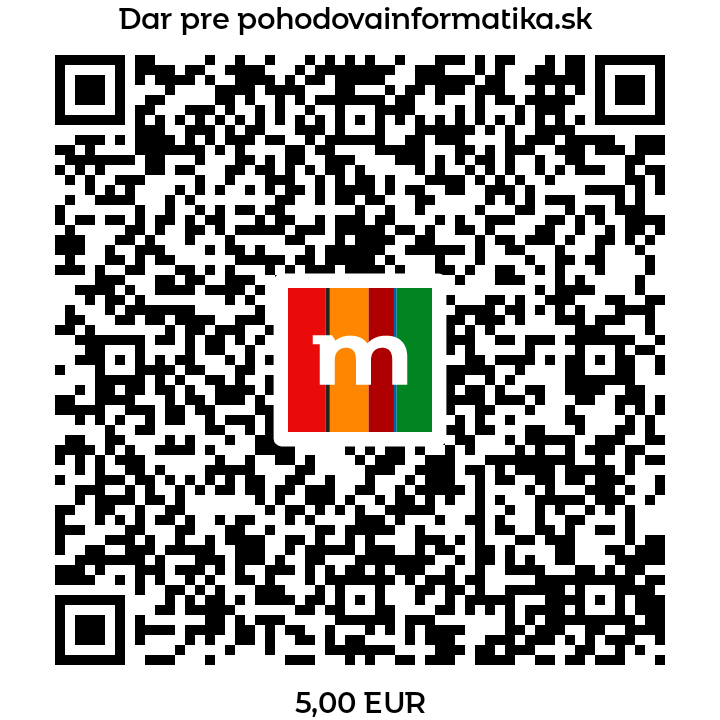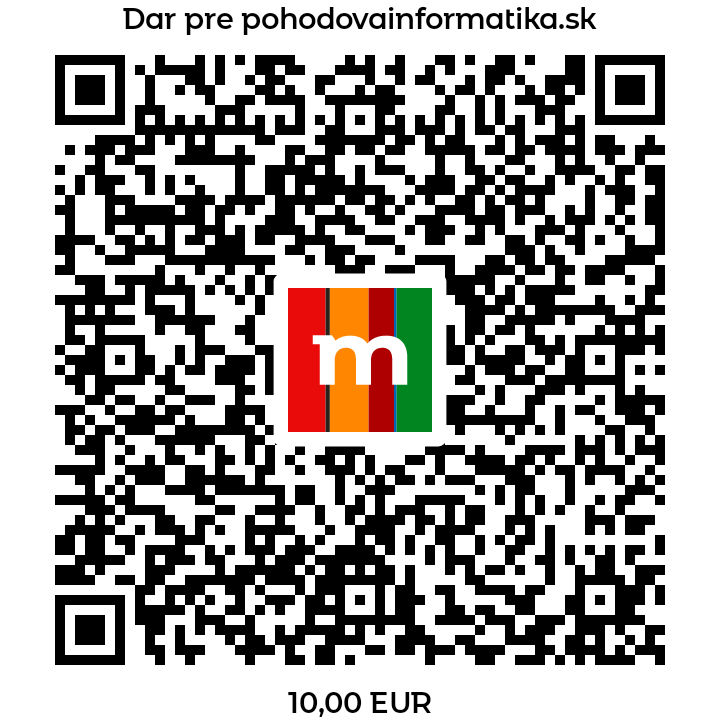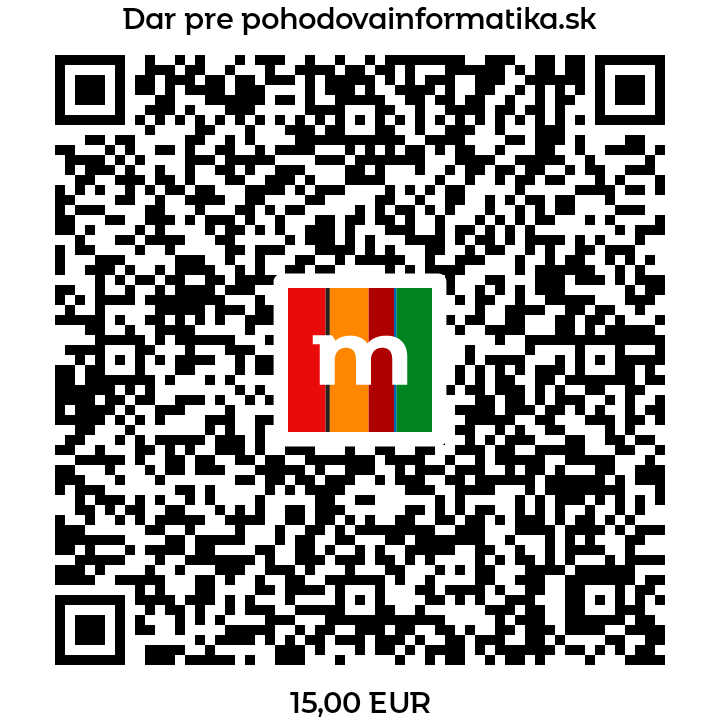Obsah článku:
Bežne by sme riešili situáciu s tlačou všetkých otvorených dokumentov vo Worde tak, že by sme postupne stláčali napr. klávesovú skratku CTRL+P a po prvom nastavené tlače pokračovali stlačením klávesy Enter. Ak chceme nejaký čas ušetriť, môžeme použiť jednoduché makro. Tak poďme na to.
Najskôr vytvoríme nový dokument v MS Word a uložím ho ako Dokument programu Word s povolenými makrami.

Stlačte Alt + F11 na otvorenie editora VBA prípadne, ak máte zobrazenú kartu Vývojár, tak zvoľte Vývojár → Visual Basic.

V editore VBA kliknite na Insert > Module na vytvorenie nového modulu.
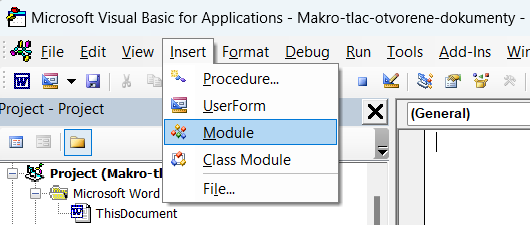
Skopírujte a vložte nasledovný kód do modulu.
Sub PrintAllOpenDocumentsToPDF()
Dim doc As Document
Dim printerName As String
' Nastavte názov tlačiarne
printerName = "Microsoft Print to PDF"
' Prejdite cez všetky otvorené dokumenty
For Each doc In Application.Documents
' Nastavte aktívnu tlačiareň
Application.ActivePrinter = printerName
' Vytlačte dokument
doc.PrintOut
Next doc
End Sub
Všimnite si, že kód je veľmi jednoduchý, vystupujú v ňom 2 premenné – doc a printerName, pričom si môžete priamo v kóde prepísať názov tlačiarne na tú, ktorú máte predvolenú.
Následne len stlačíme CTRL+S pre uloženie a zatvoríme editor VBA.
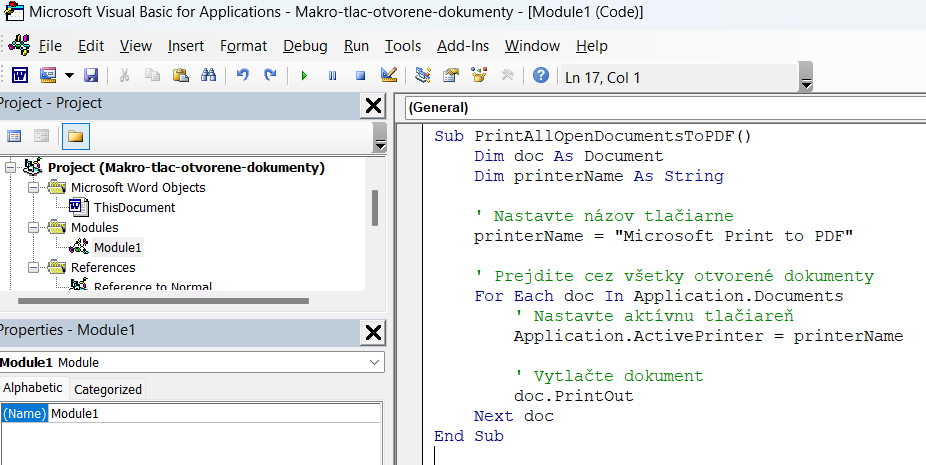
Makro spustíme stlačením Alt + F8, vyberieme PrintAllOpenDocumentsToPDF a klikneme na Spustiť. Toto makro následne prejde cez všetky otvorené dokumenty a vytlačí ich na tlačiarni “Microsoft Print to PDF”. Samozrejme je potrebné tlač potvrdzovať, keďže v prípade tlače do PDF je potrebné zadávať názvy PDF dokumentov. Ak budete mať navolenú bežnú tlačiareň, všetky dokumenty sa vytlačia bez ďalšieho potvrdzovania.

A tak ako mám vo zvyku, dávam k dispozícii aj pripravený súbor. Ak budete potrebovať tlačiť viacero dokumentov súčasne, stačí tento súbor otvoriť a spustiť Makro. Nezabudnite si najskôr cez Vývojár → Makrá → (klik na Makro PrintAllDocumentsToPDF) → Upraviť zmeniť názov predvolenej tlačiarne.